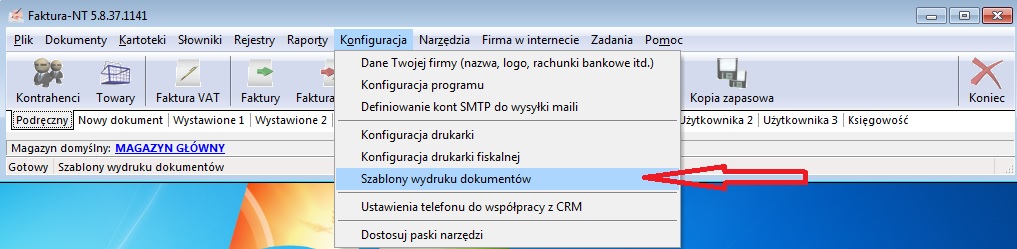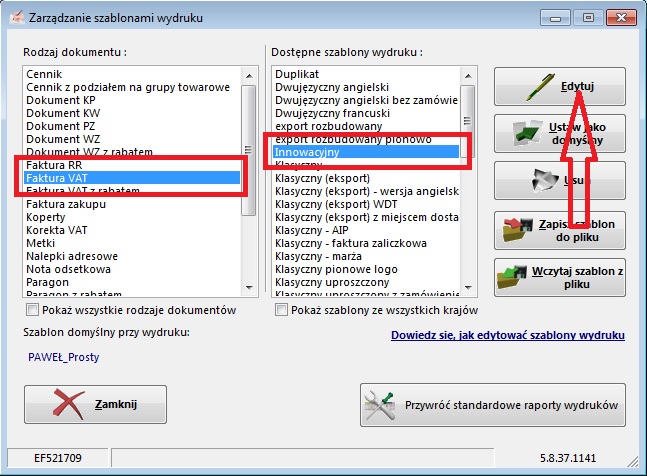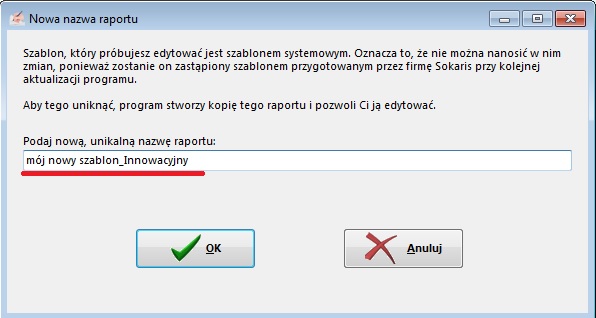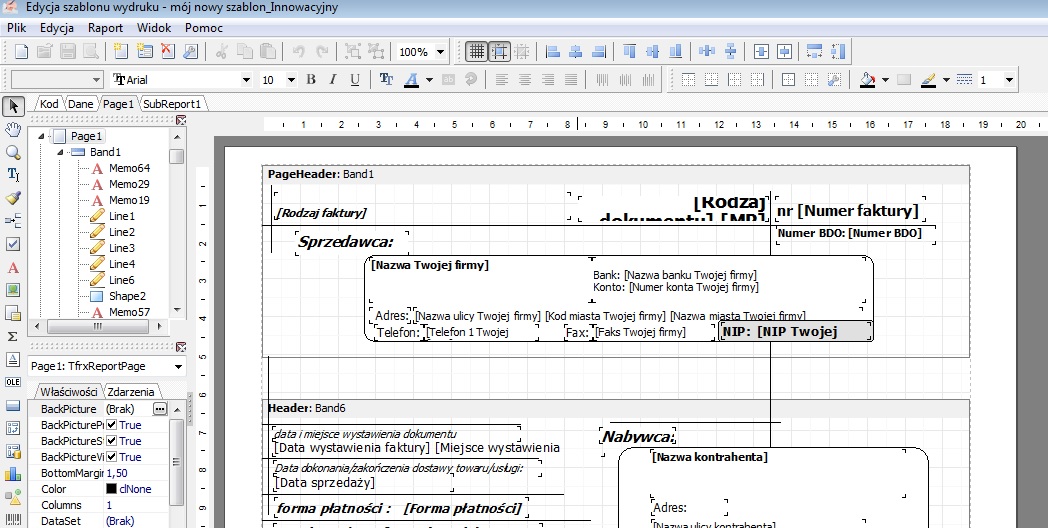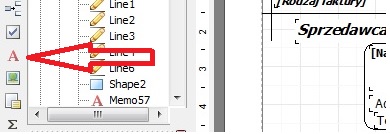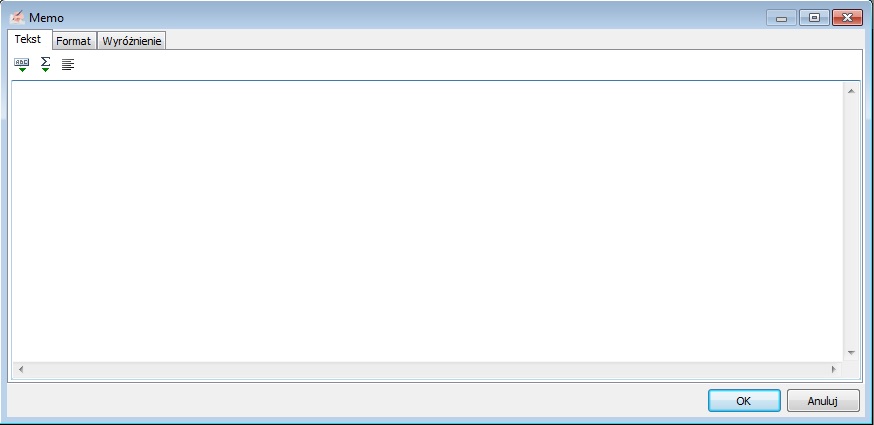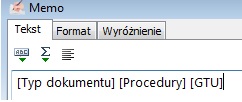Dodanie GTU do szablonu: Różnice pomiędzy wersjami
m (Zmienne GTU) Znacznik: edytor kodu źródłowego 2017 |
m Znacznik: edytor kodu źródłowego 2017 |
||
| Linia 33: | Linia 33: | ||
[[Plik:Zmienne_GTU.jpg]] | [[Plik:Zmienne_GTU.jpg]] | ||
| + | |||
| + | <big>Zatwierdź okno naciskając OK</big> | ||
| + | |||
| + | następnie PLIK > Zapisz<big>Duży</big> | ||
Wersja z 16:45, 13 paź 2020
Jeśli Twój szablon wydruku faktury nie wyświetla wprowadzonego GTU możesz samodzielnie zmodyfikować szablon wydruku i dodać zmienną.
wybierają: Konfiguracja> szablon wydruku dokumentów
w zarządzaniu szablonami wydruku z lewej strony wybierz rodzaj dokumentu (faktura Vat) z prawej strony Twój szablon wydruku (np innowacyjny)
Program przy edycji systemowego szablonu zaproponuje nową nazwę, może być dowolna
Po naciśnięciu OK, program tworzy nowy szablon i przechodzi do jego edycji
należy dodać do szablonu nowe pole, miejsce w którym umieścimy zmienne. Kliknij na literkę A z lewej strony szablonu
przesuń kursor myszy w miejsce w którym mają być wyświetlane kody GTU, kursor będzie miał "podczepiony" prostokąt. Po kliknięciu (umiejscowieniu pola) pojawi się nowe okno Memo w którym należy wpisać zmienne.
[Typ dokumentu] [Procedury] [GTU]
Zatwierdź okno naciskając OK
następnie PLIK > ZapiszDuży